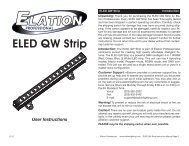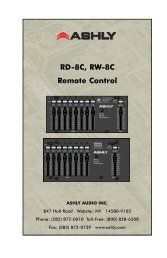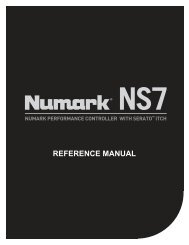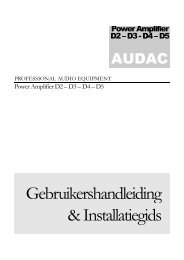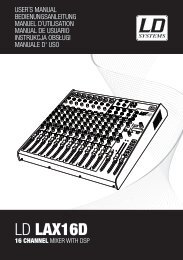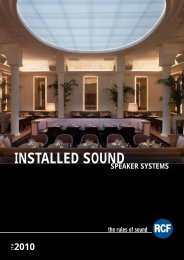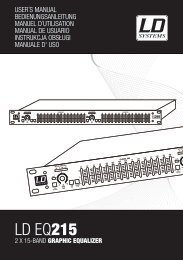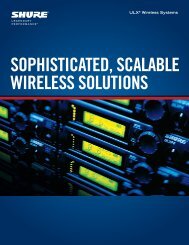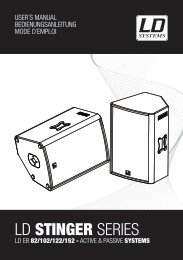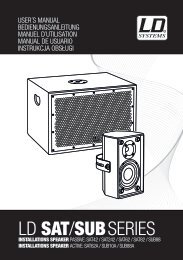Handleiding (PDF) - J&H Licht en Geluid
Handleiding (PDF) - J&H Licht en Geluid
Handleiding (PDF) - J&H Licht en Geluid
You also want an ePaper? Increase the reach of your titles
YUMPU automatically turns print PDFs into web optimized ePapers that Google loves.
Video Sectie<br />
Elke Bus (A <strong>en</strong> B) hebb<strong>en</strong> hun eig<strong>en</strong> bron <strong>en</strong> effect sectie. Deze zijn gelabeld #6 bij het bov<strong>en</strong> Paneel<br />
overzicht.<br />
Video Bron Controles<br />
Video 1-4: Wijst e<strong>en</strong> betreff<strong>en</strong>de video ingang toe aan de A of B bus afhankelijk<br />
van de geslecteerde sets van knopp<strong>en</strong> die je gebruikt.<br />
Background: Door deze knop in te drukk<strong>en</strong> zet je de desbetreff<strong>en</strong>de bus bron<br />
naar e<strong>en</strong> achtergrondkleur. Om de achtergrond kleur te kiez<strong>en</strong>,druk je op de kleur<br />
knop onder de joystick.<br />
Video Effect<strong>en</strong> Sectie<br />
Let op: De effect<strong>en</strong> zijn <strong>en</strong>kel te zi<strong>en</strong> op de masteruitgang<strong>en</strong> maar niet op de monitoruitgang<strong>en</strong><br />
Mode Knopp<strong>en</strong><br />
F/X A & F/X B: Zet het video effect voor de geselecteerde videobus aan of uit. Je<br />
kunt verschill<strong>en</strong>de effect<strong>en</strong> voorselecter<strong>en</strong> als deze knop uit staat,<strong>en</strong> daarna de<br />
knop indrukk<strong>en</strong> om alle effect<strong>en</strong> in e<strong>en</strong> keer te lat<strong>en</strong> zi<strong>en</strong>.<br />
Video Effect Buttons:<br />
Strobe: creëert e<strong>en</strong> “aktie stop” effect. Er zijn 3 snelhed<strong>en</strong> beschikbaar.<br />
Still: Bevriest het beeld op de geselecteerde bus<br />
Paint: Verbind kleurschaduw<strong>en</strong> <strong>en</strong> vormt zo e<strong>en</strong> abstract beeld. Er zijn<br />
drie grad<strong>en</strong> van int<strong>en</strong>siteit beschikbaar .<br />
Invert: creëert e<strong>en</strong> negatief beeld.<br />
Mosaic: splitst het beeld in kleine vierkantjes van schaduwkleur<strong>en</strong> om zo<br />
e<strong>en</strong> abstract beeld te vorm<strong>en</strong>. Er zijn 3 verschill<strong>en</strong>de afmeting<strong>en</strong><br />
van vierkantjes beschikbaar.<br />
Om de videoeffect<strong>en</strong> te gebruik<strong>en</strong>:<br />
1. Selecteer één of meer effect<strong>en</strong><br />
2. Strobe, Paint and Mosaic hebb<strong>en</strong> drie verschill<strong>en</strong>de instelling<strong>en</strong> Druk<br />
telk<strong>en</strong>s op de toest om de instelling van het effect te verander<strong>en</strong>.<br />
3. Druk dan op F/X A of F/X B om aan of uit te schakel<strong>en</strong> op de specifieke<br />
bus.<br />
4. Als e<strong>en</strong> effect actief is licht de desbetreff<strong>en</strong>de knop op.<br />
Wipe knop: Wipe toets: Er kunn<strong>en</strong> twee<br />
manier<strong>en</strong> van “wipe” (veg<strong>en</strong>) geselecteerd<br />
word<strong>en</strong> door herhaaldelijk op de toets te<br />
drukk<strong>en</strong>. De eerste geeft e<strong>en</strong> harde aflijning in<br />
de fade gr<strong>en</strong>s, de tweede geeft e<strong>en</strong> zachtere<br />
aflijning van de fade gr<strong>en</strong>s.<br />
Gebruik verschill<strong>en</strong>de instelling<strong>en</strong> in de<br />
Function sectie om het soort “wipe” in te<br />
stell<strong>en</strong>.<br />
PIP (Picture in Picture) knop: PIP (beeld in<br />
beeld) toets: In deze stand wordt het beeld<br />
van bus B weergegev<strong>en</strong> bov<strong>en</strong>op het beeld van<br />
bus A maar dan in e<strong>en</strong> kleinere afmeting<br />
6<br />
Gebruik verschill<strong>en</strong>de instelling<strong>en</strong> in de<br />
function sectie om de stijl van de PIP te<br />
bepal<strong>en</strong><br />
De positie van het kleinere beeld in het grotere<br />
beeld kun je verplaats<strong>en</strong> door gebruik te<br />
mak<strong>en</strong> van de “joystick”.<br />
Key knop: Key toets: Deze di<strong>en</strong>t om de Luma<br />
Key <strong>en</strong> Blue Key functie tijd<strong>en</strong>s het videomix<strong>en</strong><br />
te activer<strong>en</strong>. (beschrev<strong>en</strong> in “function” toets<strong>en</strong><br />
hieronder).<br />
Mix knop: deze selecteerd e<strong>en</strong> vloei<strong>en</strong>de<br />
overgang tuss<strong>en</strong> de verschill<strong>en</strong>de<br />
videobronn<strong>en</strong> geselecteerd op buss<strong>en</strong> a <strong>en</strong> b.